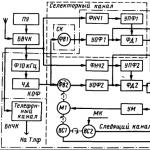การคัดลอกแฟลชไดรฟ์ด้วยคีย์ส่วนตัว จะคัดลอกคอนเทนเนอร์ที่มีใบรับรองไปยังสื่ออื่นได้อย่างไร วิธีค้นหาเวอร์ชันของ CryptoPro CSP
บ่อยครั้งที่ผู้ที่ใช้ลายเซ็นดิจิทัลอิเล็กทรอนิกส์ตามความต้องการจำเป็นต้องคัดลอกใบรับรอง CryptoPro ไปยังแฟลชไดรฟ์ ในบทนี้ เราจะดูตัวเลือกต่างๆ สำหรับการดำเนินการตามขั้นตอนนี้
โดยทั่วไปแล้ว ขั้นตอนการคัดลอกใบรับรองไปยังไดรฟ์ USB สามารถจัดระเบียบได้สองกลุ่ม: การใช้เครื่องมือภายในของระบบปฏิบัติการ และการใช้ฟังก์ชันของโปรแกรม CryptoPro CSP ต่อไปเราจะดูรายละเอียดทั้งสองตัวเลือก
วิธีที่ 1: CryptoPro CSP
ก่อนอื่น มาดูวิธีการคัดลอกโดยใช้แอปพลิเคชัน CryptoPro CSP กันก่อน การดำเนินการทั้งหมดจะอธิบายโดยใช้ระบบปฏิบัติการ Windows 7 เป็นตัวอย่าง แต่โดยทั่วไปอัลกอริทึมที่นำเสนอสามารถใช้กับระบบปฏิบัติการอื่นในตระกูล Windows ได้
เงื่อนไขหลักในการคัดลอกคอนเทนเนอร์ด้วยคีย์คือจำเป็นต้องทำเครื่องหมายว่าส่งออกได้เมื่อสร้างบนเว็บไซต์ CryptoPro มิฉะนั้นจะไม่สามารถโอนได้

- ก่อนที่คุณจะเริ่มต้น ให้เชื่อมต่อแฟลชไดรฟ์ USB เข้ากับคอมพิวเตอร์ของคุณแล้วไปที่ "แผงควบคุม"ระบบ
- เปิดส่วน “ระบบและความปลอดภัย”.
- ในไดเรกทอรีที่ระบุ ให้ค้นหารายการ “คริปโตโปร ซีเอสพี”และคลิกที่มัน
- หน้าต่างเล็ก ๆ จะเปิดขึ้นในตำแหน่งที่คุณต้องการย้ายไปยังส่วนนั้น "บริการ".
- จากนั้นคลิกปุ่ม "สำเนา...".
- หน้าต่างสำหรับการคัดลอกคอนเทนเนอร์จะปรากฏขึ้นโดยที่คุณต้องคลิกที่ปุ่ม "ทบทวน…".
- หน้าต่างการเลือกคอนเทนเนอร์จะเปิดขึ้น เลือกชื่อใบรับรองที่คุณต้องการคัดลอกใบรับรองไปยังไดรฟ์ USB จากรายการ แล้วคลิก "ตกลง".
- หน้าต่างการรับรองความถูกต้องจะปรากฏขึ้น โดยอยู่ในช่องนั้น "ใส่รหัสผ่าน"คุณต้องป้อนนิพจน์คีย์ที่ใช้ตั้งรหัสผ่านคอนเทนเนอร์ที่เลือก หลังจากกรอกข้อมูลในช่องที่กำหนดแล้ว คลิก "ตกลง".
- หลังจากนี้ คุณจะกลับไปที่หน้าต่างหลักเพื่อคัดลอกคอนเทนเนอร์คีย์ส่วนตัว โปรดทราบว่าในช่องชื่อคอนเทนเนอร์คีย์ นิพจน์จะถูกเพิ่มลงในชื่อเดิมโดยอัตโนมัติ "-สำเนา"- แต่หากต้องการคุณสามารถเปลี่ยนชื่อเป็นชื่ออื่นได้แม้ว่าจะไม่จำเป็นก็ตาม จากนั้นคลิกปุ่ม "พร้อม".
- ถัดไป หน้าต่างสำหรับเลือกสื่อคีย์ใหม่จะเปิดขึ้น ในรายการที่นำเสนอ ให้เลือกไดรฟ์ที่มีตัวอักษรตรงกับแฟลชไดรฟ์ที่ต้องการ หลังจากนั้นให้กด "ตกลง".
- ในหน้าต่างการตรวจสอบสิทธิ์ที่ปรากฏขึ้น คุณจะต้องป้อนรหัสผ่านแบบสุ่มเดียวกันสำหรับคอนเทนเนอร์สองครั้ง มันสามารถสอดคล้องกับการแสดงออกที่สำคัญของซอร์สโค้ดหรือเป็นรหัสใหม่ทั้งหมด ไม่มีข้อจำกัดในเรื่องนี้ เข้าไปแล้วคลิก "ตกลง".
- หลังจากนี้หน้าต่างข้อมูลจะปรากฏขึ้นพร้อมข้อความว่าคัดลอกคอนเทนเนอร์ที่มีคีย์ไปยังสื่อที่เลือกได้สำเร็จซึ่งในกรณีนี้คือไปยังแฟลชไดรฟ์












วิธีที่ 2: เครื่องมือ Windows
คุณยังสามารถถ่ายโอนใบรับรอง CryptoPro ไปยังแฟลชไดรฟ์โดยใช้ระบบปฏิบัติการ Windows โดยเฉพาะได้ เพียงแค่คัดลอกผ่าน "ผู้ควบคุมวง"- วิธีการนี้เหมาะสมเมื่อไฟล์ header.key มีใบรับรองแบบเปิดเท่านั้น อย่างไรก็ตาม ตามกฎแล้วจะมีน้ำหนักอย่างน้อย 1 KB

เช่นเดียวกับวิธีการก่อนหน้านี้ คำอธิบายจะได้รับตามตัวอย่างการดำเนินการในระบบปฏิบัติการ Windows 7 แต่โดยทั่วไปจะเหมาะสำหรับระบบปฏิบัติการอื่นในบรรทัดนี้


เมื่อมองแวบแรก การโอนใบรับรอง CryptoPro ไปยังแฟลชไดรฟ์โดยใช้เครื่องมือระบบปฏิบัติการนั้นง่ายกว่าและเป็นธรรมชาติมากกว่าการดำเนินการผ่าน CryptoPro CSP มาก แต่ควรสังเกตว่าวิธีนี้เหมาะสมเมื่อคัดลอกใบรับรองแบบเปิดเท่านั้น มิฉะนั้นคุณจะต้องใช้โปรแกรมเพื่อจุดประสงค์นี้
เกือบทุกองค์กรจะมีกุญแจอิเล็กทรอนิกส์บางประเภท พวกเขาแพร่หลายและแทบจะเป็นไปไม่ได้เลยที่จะดำเนินการใดๆ หากไม่มีพวกเขา จำเป็นสำหรับการลงนามในเอกสารการรายงานและเพื่อสิ่งอื่นๆ อีกมากมาย ดังนั้นผู้ที่ให้บริการภาคไอทีในองค์กรจำเป็นต้องรู้ว่ามันคืออะไร ตัวอย่างเช่นวันนี้เราจะพูดถึงวิธีคัดลอกใบรับรองจากรีจิสทรีและโอนไปยังคอมพิวเตอร์เครื่องอื่น
วิธีคัดลอกใบรับรองจากรีจิสตรีไปยังแฟลชไดรฟ์
สมมติว่าคุณมาที่องค์กรและคุณต้องตั้งค่าการเข้าถึงพอร์ทัลสำหรับพนักงานใหม่ คุณไม่มีกุญแจอิเล็กทรอนิกส์และไม่รู้ว่าจะไปรับได้จากที่ไหน ในกรณีนี้ วิธีที่ง่ายที่สุดคือการคัดลอกจากคอมพิวเตอร์ที่ติดตั้งไว้ ในการดำเนินการนี้ ให้ใช้แฟลชไดรฟ์ที่สะอาดแล้วเปิด Crypto Pro เริ่ม - โปรแกรมทั้งหมด - Crypto Pro - ใบรับรอง โดยทั่วไป ควรเก็บสำเนาของคีย์ไว้ในแฟลชไดรฟ์แยกต่างหากในตู้เสื้อผ้าของคุณ

ในหน้าต่างที่เปิดขึ้น ให้ไปที่แท็บองค์ประกอบแล้วคลิกคัดลอกไปยังไฟล์ที่ด้านล่าง

วิซาร์ดการส่งออกใบรับรองจะเปิดขึ้นในแท็บแรก คลิกถัดไป คุณต้องระบุว่าจะคัดลอกคีย์ส่วนตัวหรือไม่ เรายังไม่ต้องการมัน ดังนั้นเราจะทิ้งทุกอย่างไว้เหมือนเดิม

ตอนนี้เราทำเครื่องหมายรูปแบบใบรับรองที่จำเป็น ในกรณีส่วนใหญ่ คุณจะต้องปล่อยทุกอย่างไว้ที่นี่ตามค่าเริ่มต้น

วิธีคัดลอกคีย์ส่วนตัวจากรีจิสตรี
ใบรับรองบางใบจำเป็นต้องมีรหัสส่วนตัว นอกจากนี้ยังสามารถคัดลอกจากรีจิสตรีไปยังแฟลชไดรฟ์ได้อีกด้วย ซึ่งสามารถทำได้ง่ายๆ ด้วยการเปิดตัว Crypto Pro ไปที่แท็บบริการแล้วเลือกคัดลอก


ป้อนชื่อใหม่และคลิกเสร็จสิ้น
ตามกฎแล้ว ลายเซ็นดิจิทัลอิเล็กทรอนิกส์จะถูกบันทึกลงในไดรฟ์ USB อย่างไรก็ตาม หากคุณต้องการติดตั้งลายเซ็นดิจิทัลจากแฟลชไดรฟ์ลงในคอมพิวเตอร์ กล่าวคือ คัดลอกลายเซ็นดิจิทัลไปยังคอมพิวเตอร์ โปรดดูวิธีการดำเนินการอย่างรวดเร็วและง่ายดายในบทความนี้
คัดลอกลายเซ็นดิจิทัลไปยังคอมพิวเตอร์
แน่นอนว่าการพกพาแฟลชไดรฟ์ติดตัวตลอดเวลานั้นไม่สะดวกเสมอไป มันอาจจะใช้ไม่ได้หรืออาจจะไม่สามารถใช้ได้ในเวลาที่เหมาะสม ในกรณีนี้จะมีวิธีการช่วยเหลือโดยเราจะคัดลอกใบรับรองลายเซ็นดิจิทัลไปยังคอมพิวเตอร์ซึ่งจะช่วยให้เราสามารถทำได้โดยไม่ต้องใช้ไดรฟ์ USB
เพื่อที่จะ คัดลอกลายเซ็นดิจิทัลไปยังคอมพิวเตอร์โปรดปฏิบัติตามคำแนะนำต่อไปนี้:
ใส่ไดรฟ์ USB พร้อมลายเซ็นดิจิทัลลงในคอมพิวเตอร์แล้วเรียกใช้โปรแกรม CryptoPro CSPให้ไปที่แท็บ บริการ และกด สำเนา….
ในหน้าต่างที่เปิดขึ้น ให้เลือกที่เก็บคีย์โดยคลิกที่ปุ่ม ทบทวน.

ในรายการคอนเทนเนอร์คีย์ผู้ใช้ที่เปิดขึ้น ให้เลือกคอนเทนเนอร์แล้วคลิก ตกลง.

หลังจากเลือกคอนเทนเนอร์แล้ว ชื่อคอนเทนเนอร์จะปรากฏในบรรทัด ชื่อคอนเทนเนอร์คีย์- ในหน้าต่างถัดไป เพียงคลิก ไกลออกไป.

ในขั้นตอนถัดไป คุณต้องระบุข้อมูลเกี่ยวกับคอนเทนเนอร์ใหม่ที่ต้องการป้อน ชื่อใบรับรอง (คิดชื่อใด ๆ สำหรับใบรับรองคีย์) หลังจากนั้นให้คลิกปุ่ม พร้อม.


สำหรับคอนเทนเนอร์ที่สร้างขึ้นใหม่ คุณสามารถตั้งรหัสผ่านใหม่ได้ หากคุณต้องการตั้งรหัสผ่าน ให้ป้อนรหัสผ่านสองครั้งในช่องที่เหมาะสม หากคุณไม่ได้วางแผนที่จะใช้รหัสผ่าน ให้เว้นช่องว่างไว้แล้วคลิก ตกลง.

ดังนั้นเราจึงเลือกวัตถุที่จะคัดลอกและระบุตำแหน่งที่จะจัดเก็บใบรับรอง ตอนนี้คุณต้องติดตั้งใบรับรองนี้
ในแท็บ บริการ คลิก ดูใบรับรองในคอนเทนเนอร์...

คลิกที่ปุ่ม ทบทวนในหน้าต่างที่เปิดขึ้น หากคุณสังเกตเห็นว่ามีคอนเทนเนอร์คีย์อื่นปรากฏขึ้น เลือกคอนเทนเนอร์ที่สร้างขึ้นใหม่และคลิก ตกลง.

หลังจากเลือกคอนเทนเนอร์ใหม่แล้ว คลิก ไกลออกไป.

หน้าต่างที่เปิดขึ้นจะระบุใบรับรองที่จะดู คลิก ติดตั้ง.


ด้วยเหตุนี้ หลังจากดำเนินการแล้ว ข้อความแจ้งว่าการติดตั้งใบรับรองสำเร็จจะปรากฏขึ้น คลิก ตกลง.

พร้อม. มีการติดตั้งลายเซ็นดิจิทัลบนคอมพิวเตอร์
เพื่อถ่ายโอนคอนเทนเนอร์คีย์ส่วนตัว ( สำคัญ) และใบรับรองผู้ใช้ ( ใบรับรอง) คุณจะต้องการ:
- ฟลอปปีดิสก์คีย์พร้อมคีย์และใบรับรอง
- คอมพิวเตอร์ที่มีฟล็อปปี้ไดรฟ์ ( คอมพิวเตอร์ 1)
- คอมพิวเตอร์ที่ไม่มีฟล็อปปี้ไดรฟ์ ( คอมพิวเตอร์ 2) ซึ่งจะส่งรายงานภาษีไป
- แฟลชไดรฟ์ปกติ ( แฟลชไดร์ฟ)
- ชุดแจกจ่าย CryptoPro ทุกรุ่นและเครื่องอ่าน ทะเบียนสำหรับเขา
ขั้นตอนแรก: เตรียมคอมพิวเตอร์และคัดลอกคีย์
ติดตั้งการกระจาย CryptoProบน คอมพิวเตอร์ 1
เปิดสแน็ปอิน CryptoPro CSPจาก แผงควบคุม.
วางลงไป คอมพิวเตอร์ 1แฟลชไดร์ฟ.
ในหน้าต่างใหม่ ให้คลิกปุ่ม "เพิ่ม..."


เครื่องหมาย ขับ?:ดังที่แสดงในภาพ
คลิก "ถัดไป >", "เสร็จสิ้น" และ "ตกลง"
ตอนนี้ใส่ฟล็อปปี้คีย์
ไปที่แท็บ "บริการ" คลิกที่ปุ่ม "คัดลอกคอนเทนเนอร์"
ในหน้าต่างใหม่ คลิกปุ่ม "เรียกดู" และระบุ "ไดรฟ์ A:" เป็นที่เก็บคีย์ที่จะถูกคัดลอก


ตอนนี้ระบุชื่อของคอนเทนเนอร์คีย์ใหม่แล้วคลิก "เสร็จสิ้น" หลังจากนั้นโปรแกรมจะขอให้คุณระบุอุปกรณ์สำหรับบันทึกคีย์ ในกรณีนี้นี่คือแฟลชไดรฟ์ของเรา (ดิสก์ไดรฟ์?) เลือกและคลิก "ตกลง" เมื่อได้รับแจ้งให้ใส่รหัสผ่านให้คลิก "ตกลง" อีกครั้ง

หลังจากนี้คุณจะต้องคัดลอกไฟล์ใบรับรอง (ไฟล์ที่มีนามสกุล *.cer) จากฟล็อปปี้ดิสก์ไปยังแฟลชไดรฟ์ผ่าน Explorer หรือด้วยวิธีอื่นใด
ขั้นตอนที่สอง: เตรียมคอมพิวเตอร์ 2 และการติดตั้งคีย์
ติดตั้งการกระจาย CryptoProบน คอมพิวเตอร์ 2(ข้ามรายการนี้หากติดตั้ง Crypto-Pro ไว้แล้ว)
เปิดสแน็ปอิน CryptoPro CSPจาก แผงควบคุม.
วางลงไป คอมพิวเตอร์ 2แฟลชไดร์ฟ.
ไปที่แท็บ "ฮาร์ดแวร์" คลิกปุ่ม "กำหนดค่าผู้อ่าน"
ในหน้าต่างใหม่ ให้คลิกปุ่ม "เพิ่ม..." จากนั้นคลิก "ถัดไป >" ให้ตรวจสอบ ขับ?:ดังที่แสดงในภาพ


อักษรระบุไดรฟ์จะต้องตรงกับตัวอักษรที่กำหนดให้กับแฟลชไดรฟ์โดยระบบปฏิบัติการ
คลิก "ถัดไป >", "เสร็จสิ้น" และ "ตกลง"
ตอนนี้เพิ่มผู้อ่าน ทะเบียนในทำนองเดียวกันและผ่านแท็บ "บริการ" ให้คัดลอกคอนเทนเนอร์คีย์ส่วนตัวจาก ขับ?:ถึงผู้อ่าน ทะเบียน(ระบุ Drive?: เป็นแหล่งที่มาเมื่อทำการคัดลอก และระบุ Registry เป็นปลายทาง)
คัดลอกจากแฟลชไดรฟ์ไปที่ คอมพิวเตอร์ 2ใบรับรอง.
ใน CryptoPro CSP บนแท็บ "บริการ" คลิกปุ่ม "ติดตั้งใบรับรองส่วนบุคคล" ทำตามคำแนะนำของวิซาร์ดการติดตั้ง เมื่อเลือกคอนเทนเนอร์คีย์ ให้ระบุ ทะเบียน.
เชื่อมต่ออินเทอร์เน็ตและลองใช้ระบบ Kontur-Extern
หากมีการติดตั้งระบบ Kontur-Extern บนคอมพิวเตอร์ของคุณเป็นครั้งแรก อย่าลืมดาวน์โหลดและรัน
การคัดลอกโดยใช้ Windows
หากคุณใช้ฟล็อปปี้ดิสก์หรือแฟลชไดรฟ์ในการทำงาน คุณสามารถคัดลอกคอนเทนเนอร์ด้วยใบรับรองโดยใช้ Windows (วิธีนี้เหมาะสำหรับ CryptoPro CSP เวอร์ชันไม่ต่ำกว่า 3.0) วางโฟลเดอร์ด้วยคีย์ส่วนตัว (และหากมีไฟล์ใบรับรอง - คีย์สาธารณะ) ลงในรูทของฟล็อปปี้ดิสก์ / แฟลชไดรฟ์ (หากคุณไม่ได้วางไว้ในรูทการทำงานกับใบรับรองจะ เป็นไปไม่ได้) ไม่แนะนำให้เปลี่ยนชื่อโฟลเดอร์เมื่อทำการคัดลอก
โฟลเดอร์ที่มีคีย์ส่วนตัวควรมี 6 ไฟล์ที่มีนามสกุล .key ตามกฎแล้ว คีย์ส่วนตัวจะมีคีย์สาธารณะ (ไฟล์ header.key ในกรณีนี้จะมีน้ำหนักมากกว่า 1 KB) ในกรณีนี้ไม่จำเป็นต้องคัดลอกกุญแจสาธารณะตัวอย่างของคีย์ส่วนตัวคือโฟลเดอร์ที่มีไฟล์หกไฟล์ และคีย์สาธารณะคือไฟล์ที่มีนามสกุล .cer

กุญแจส่วนตัว กุญแจสาธารณะ
คัดลอกไปที่โปรไฟล์การวินิจฉัย
1. ไปที่โปรไฟล์การวินิจฉัย "การคัดลอก" โดยใช้ลิงก์
2. ใส่สื่อที่คุณต้องการคัดลอกใบรับรอง
3. บนใบรับรองที่ต้องการ คลิกที่ปุ่ม "คัดลอก"

หากมีการตั้งรหัสผ่านสำหรับคอนเทนเนอร์ ข้อความ "ป้อนรหัสผ่านสำหรับอุปกรณ์ที่จะใช้คัดลอกใบรับรอง" จะปรากฏขึ้น

4. เลือกสื่อที่คุณต้องการคัดลอกใบรับรองแล้วคลิก "ถัดไป"

5. ตั้งชื่อคอนเทนเนอร์ใหม่แล้วคลิกปุ่ม "ถัดไป"

6. ข้อความระบุว่าคัดลอกใบรับรองสำเร็จแล้วควรปรากฏขึ้น

สำเนาจำนวนมาก
- ดาวน์โหลดและเรียกใช้ยูทิลิตี้ รอให้โหลดรายการคอนเทนเนอร์/ใบรับรองทั้งหมดแล้วเลือกช่องทำเครื่องหมายที่ต้องการ
- เลือกเมนูการดำเนินการแบบกลุ่มและคลิกที่ปุ่มคัดลอกคอนเทนเนอร์

3. เลือกสื่อจัดเก็บข้อมูลสำหรับสำเนาคอนเทนเนอร์แล้วคลิกตกลง เมื่อคัดลอกไปยังรีจิสทรีคุณสามารถเลือกช่อง "คัดลอกไปยังคอนเทนเนอร์คีย์ของคอมพิวเตอร์" จากนั้นผู้ใช้ทุกคนในคอมพิวเตอร์เครื่องนี้จะสามารถใช้งานได้หลังจากคัดลอกคอนเทนเนอร์แล้ว

4. หลังจากคัดลอกแล้ว ให้คลิกปุ่ม "อัปเดต" ที่ด้านล่างซ้าย
หากคุณต้องการทำงานกับคอนเทนเนอร์ที่ถูกคัดลอก คุณต้องมี .
การคัดลอกโดยใช้ CryptoPro CSP
เลือก “เริ่ม” > “แผงควบคุม” > “CryptoPro CSP”ไปที่แท็บ "บริการ" และคลิกที่ปุ่ม "คัดลอก"

ในหน้าต่าง Copy Private Key Container ให้คลิกที่ปุ่มเรียกดู .

เลือกคอนเทนเนอร์ที่คุณต้องการคัดลอกแล้วคลิกปุ่ม "ตกลง" จากนั้นเลือก "ถัดไป" หากคุณคัดลอกจากโทเค็นรูท หน้าต่างป้อนข้อมูลจะปรากฏขึ้นซึ่งคุณควรป้อนรหัสพิน หากคุณไม่ได้เปลี่ยนรหัสพินบนสื่อบันทึก รหัสพินมาตรฐานคือ 12345678

สร้างและระบุชื่อสำหรับคอนเทนเนอร์ใหม่ด้วยตนเอง อนุญาตให้ใช้รูปแบบและช่องว่างของรัสเซียในชื่อคอนเทนเนอร์ จากนั้นคลิก "เสร็จสิ้น"

ในหน้าต่างแทรกสื่อคีย์เปล่า ให้เลือกสื่อที่จะวางคอนเทนเนอร์ใหม่

คุณจะได้รับแจ้งให้ตั้งรหัสผ่านสำหรับคอนเทนเนอร์ใหม่ เราขอแนะนำให้คุณตั้งรหัสผ่านที่ง่ายต่อการจดจำ แต่ผู้อื่นไม่สามารถคาดเดาหรือคาดเดาได้ หากคุณไม่ต้องการตั้งรหัสผ่าน คุณสามารถเว้นว่างไว้และคลิกตกลง
อย่าเก็บรหัสผ่าน/รหัส PIN ของคุณไว้ในที่ที่ผู้อื่นสามารถเข้าถึงได้ หากคุณทำรหัสผ่าน/รหัส PIN หาย การใช้คอนเทนเนอร์จะเป็นไปไม่ได้

หากคุณคัดลอกคอนเทนเนอร์ไปยังสมาร์ทการ์ด ruToken ข้อความจะฟังดูแตกต่างออกไป ในหน้าต่างป้อนข้อมูล ให้ป้อนรหัสพินของคุณ หากคุณไม่ได้เปลี่ยนรหัสพินบนสื่อบันทึก รหัสพินมาตรฐานคือ 12345678

หลังจากการคัดลอก ระบบจะกลับไปที่แท็บ “บริการ” ของ CryptoPro CSP การคัดลอกเสร็จสมบูรณ์ หากคุณวางแผนที่จะใช้คอนเทนเนอร์คีย์ใหม่เพื่อทำงานใน Externa .